- Autor Sierra Adderiy [email protected].
- Public 2023-12-17 12:05.
- Zuletzt bearbeitet 2025-01-24 10:04.
Lebensstil

Foto von Stephen Mcleod
In dieser dreiteiligen Serie gibt Craig Martin eine praktische Anleitung zum Erstellen von Reise-Podcasts. Teil eins skizzierte die Hardware- und Softwarebedürfnisse. In diesem Teil sehen wir uns an, wie Sie daraus eine polierte Audiodatei erstellen können.
Es scheint so einfach wie das Einstecken Ihres Mikrofons, Aufnehmen und Fliegenlassen mit Ihrer Einsicht. Das kann der Fall sein und funktioniert, wenn Sie Glück haben, beim ersten Mal.
Aber wenn Sie wie die meisten Sterblichen sind, klingt die Aufnahme flach oder matschig, ist voller lauter Knackgeräusche und hat ein beruhigendes Hintergrundrauschen. Nicht das beste.
Diese Belästigungen können mit einigen der folgenden Tricks minimiert werden. Bitte denken Sie daran, dass wir hier nicht über die Einrichtung eines kompletten Heimstudios sprechen. Das ist Reise-Podcasting, oder? (Informationen zu Software- und Hardwareanforderungen finden Sie in Teil 1 dieser Serie.)
Wenn sich alles, was Sie besitzen, in einem Rucksack befindet, können Sie es sich nicht leisten, mehrere Kilogramm Pro-Am-Studio-Equipment mitzunehmen. Trotzdem können Sie die Klangqualität Ihrer Podcasts fast genauso gut machen.
Zischen entfernen
Wörter wie Gain, Reverb und Echo haben nur dann eine große Bedeutung, wenn Sie ein Audiophiler sind. Glücklicherweise helfen uns Grundkenntnisse und gute Software, sie zu nutzen. Schauen wir uns an, wie Sie mit Apples Garageband ein „Podcast Voice“-Profil erstellen, um Rauschen zu minimieren und Stimmstörungen zu vermeiden.
Nach einiger Feinabstimmung wird sichergestellt, dass alle Ihre Aufnahmen ähnlich klingen. Leider ist es unmöglich, eine echte Konsistenz zu erzielen, wenn Sie ständig den Standort wechseln.
Öffne Garageband und erstelle ein neues Projekt. Lassen Sie das Piano in der Mitte des Bildschirms los und erstellen Sie eine neue Spur, indem Sie auf „Spur> Neue Spur…“klicken oder die Tastenkombination ⌥⌘N verwenden. Wählen Sie "echtes Instrument" und "Gesang> keine Effekte"; Dies gibt uns eine saubere Palette zum Arbeiten.
Stellen Sie sicher, dass Sie auf den Dropdown-Pfeil „Details“klicken und verschiedene Optionen zum Ändern aller möglichen technischen Dinge angezeigt werden. Bewegen Sie die Schieberegler, um den Screenshot unten und "Instrument speichern" zu approximieren. Ich habe meine "Podcast-Stimme" genannt.
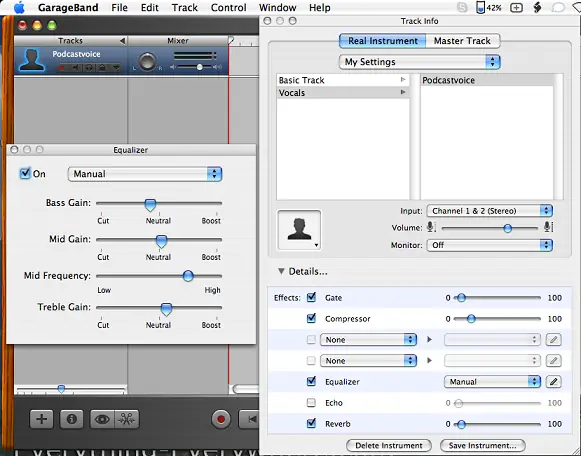
Jetzt ist es Zeit, etwas aufzunehmen. Hören Sie zu und spielen Sie mit diesen Einstellungen, bis Sie mit etwas zufrieden sind. Sie können Ihr neues „Instrument“jederzeit bearbeiten und speichern, indem Sie auf das kopfförmige Symbol doppelklicken.
Hast du immer noch Zischen? Was diese Software betrifft, können Sie nur das „Tor“höher und höher stoßen: Hüten Sie sich davor, es zu hoch zu stellen und Ihre Stimme auszuschalten!
Audacity bietet eine effektive Methode zur Bekämpfung von intensivem Zischen, die von Deepak Morris gut abgedeckt wird.
Ich habe beide der oben genannten Methoden verwendet, um das Rauschen im letzten Jahr zu minimieren, aber der beste Weg, mit Rauschen umzugehen, ist im „Studio“selbst, selbst wenn es um drei Uhr morgens eine Wäscherei im Hostel ist. Ein Raum, der für uns tödlich leise klingt, hat Hintergrundgeräusche und (offensichtlich) eingebaute Mikrofone nehmen die Geräusche und Vibrationen eines Rekorders auf.
Schalldämmung muss mit einer Art Schalldämmschaum erfolgen, aber ich habe auch ein paar Bücher verwendet, um eine „Höhle“für mein Mikrofon zu schaffen. Ihr Kilometerstand kann variieren.
Knallen
Ein weiterer Schock bei frühen Aufnahmen sind die Knackgeräusche, die in der Aufnahme auftreten. Diese werden durch "Sprengstoffe" verursacht - Geräusche, die von bestimmten Buchstaben wie P und T erzeugt werden.
Um explosive Stöße zu vermeiden, verwenden professionelle Sender einen netzartigen Filter zwischen ihren Lippen und dem Mikrofon. Ich kann mir keinen Reisenden vorstellen, der das tragen möchte!
Versuche mit einem T-Shirt haben sich bisher als erfolglos erwiesen. Wenn Sie das Mikrofon jedoch etwas weiter von Ihrem Mund entfernen, können Sie den gewünschten Effekt erzielen, ohne dass Sie mit Ihrer Kleidung sprechen müssen. Es tut bestimmt nicht weh, zu üben, wie das Ziel klingt, ohne den scharfen Atem, der mit ihnen einhergeht.
Nach der Aufnahme
Jetzt, da die Aufnahme fertig ist, habe ich zwei weitere Tricks, um Ihre Aufnahme perfekt zu polieren. Exportieren Sie Ihre Sounddatei aus dem Programm, mit dem Sie arbeiten, als.wav oder.aiff (.aiff und.aif sind identisch). Ziehen Sie nun diese Datei in den Levelator und legen Sie sie dort ab.
Dieses Baby kann eine Audiodatei zaubern, insbesondere wenn verschiedene Personen sprechen. Es versucht, die gesamte Audiodatei auf den gleichen Pegel zu bringen und ist bemerkenswert erfolgreich.
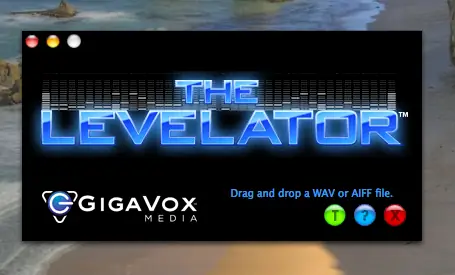
Nachdem das Programm beendet ist, haben Sie zwei Dateien: podcast.aiff und podcast.aiff.output - hören Sie sich beide an und wählen Sie Ihren Favoriten, für mich ist es normalerweise die Levelated-Ausgabedatei.
Mp3 ist der Industriestandard, konvertieren Sie also Ihre.wav- oder.aiff-Dateien mit iTunes> oder lame. Jetzt ist es Zeit, die Lautstärke Ihres Tracks anzupassen. Ich bevorzuge mp3Gain, um dies zu tun (Windows, Mac).
Mit dem Programm kann ich eine Standardlautstärke für alle meine Audiodateien festlegen, um sicherzustellen, dass die Ohren der Leute nicht ausgeblasen werden oder die Lautsprecher der Leute nicht hochgehen (sorry, Chris!). Die Einstellungen, die ich verwende, werden im folgenden Screenshot gezeigt.
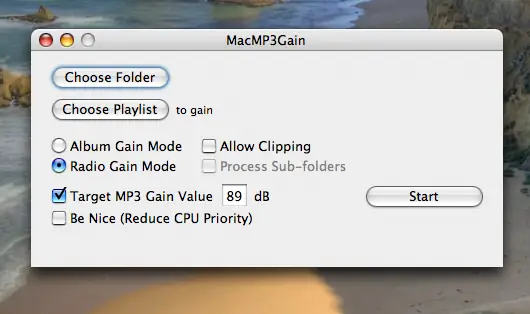
ID3-Tags
Jetzt kann Ihre Stimme auf der ganzen Welt gesendet werden, aber bevor wir dorthin gehen, lassen Sie uns die Verpackung aufräumen.
Ich hasse es, Audiodateien herunterzuladen, sie in iTunes zu speichern und sie zu verlieren. Um sicherzustellen, dass Ihre Listener nicht das gleiche Problem haben, ist es wichtig, für jedes das richtige ID3-Tag festzulegen. Dies ist in iTunes problemlos möglich. Zu den weiteren Softwareoptionen gehören der Multi ID3-Tag-Editor (Windows) und der ID3-Editor (Mac).
Um ID3-Informationen in iTunes zu ändern, suchen Sie die Datei und öffnen Sie das Informationsfenster, indem Sie auf Datei> Informationen abrufen oder auf ⌘I klicken. Klicken Sie auf die Registerkarte "Info" und geben Sie so viele Informationen ein, wie hilfreich sind. Arbeiten Sie sich durch die verschiedenen Registerkarten: Viele Podcaster fügen Shownotizen in das Feld „Lyrics“ein.
Es wird immer wichtiger, ein Bild einzufügen, da dies angezeigt wird, wenn Sie den Coverflow oder die Listenansicht von iTunes sowie iPods und andere MP3-Player verwenden.





